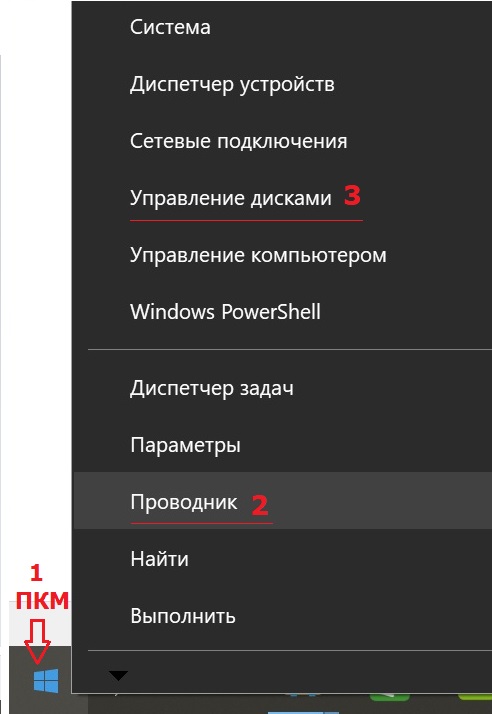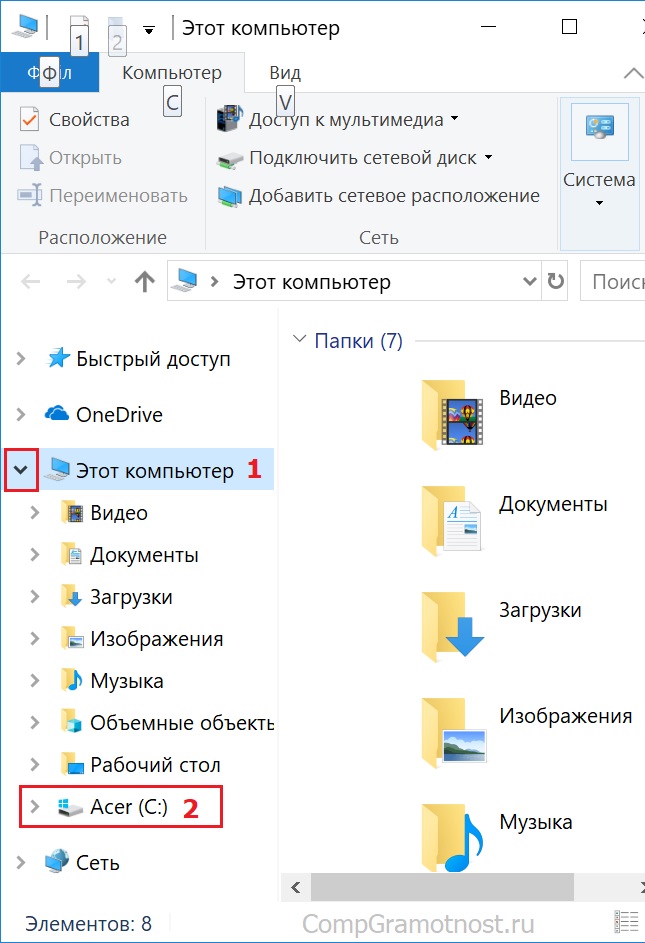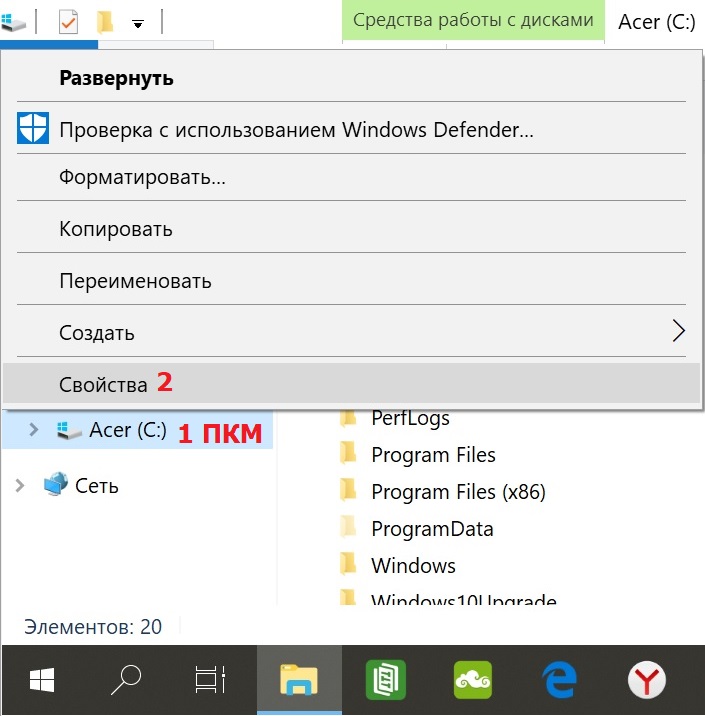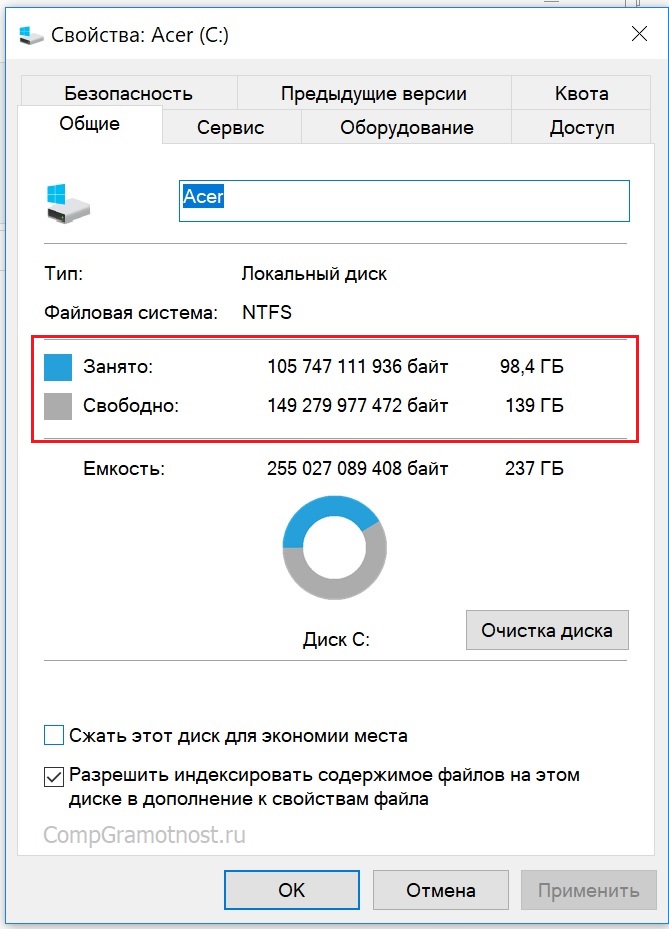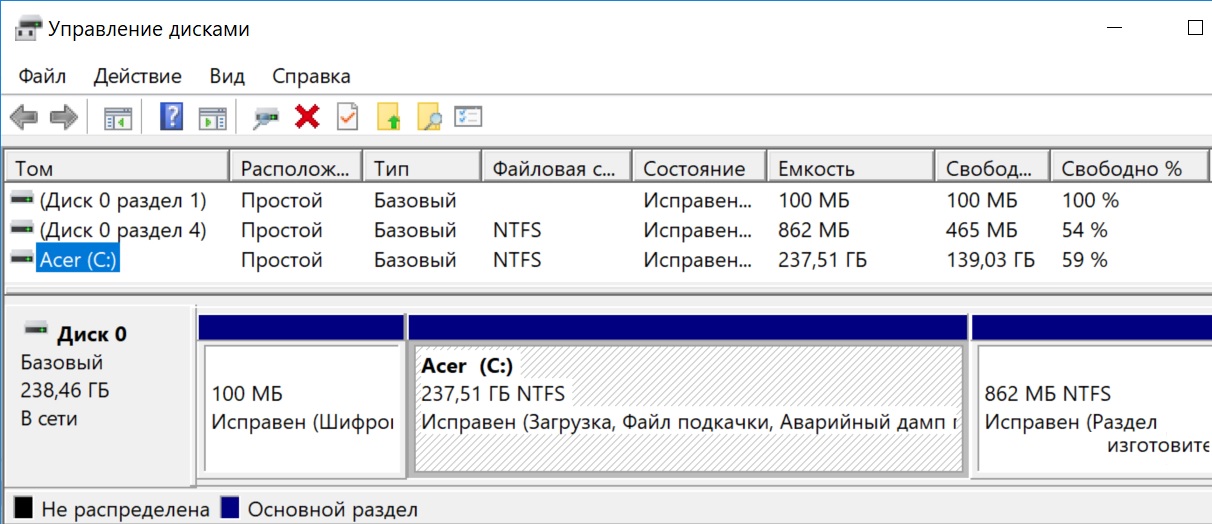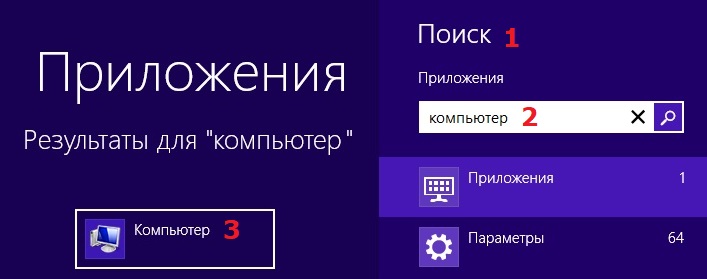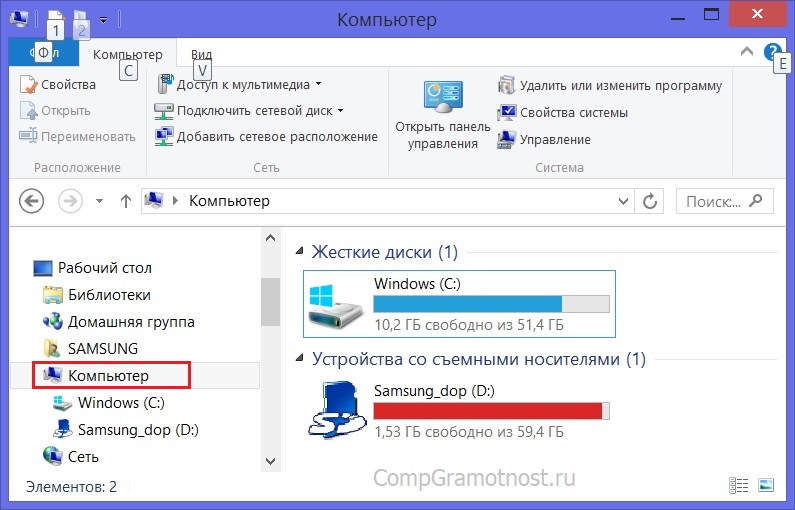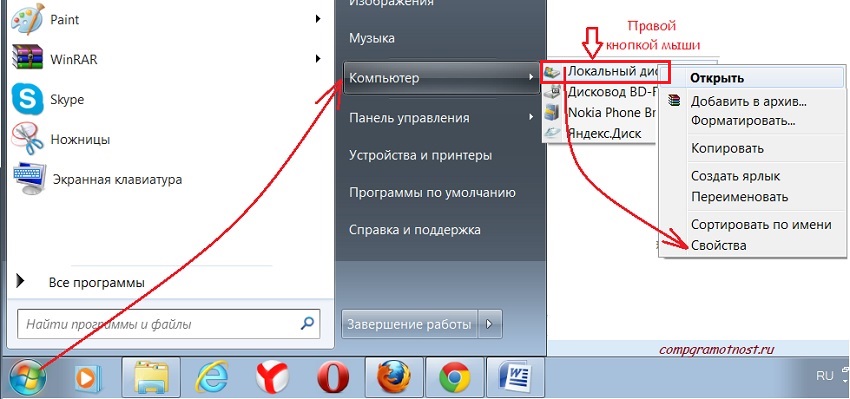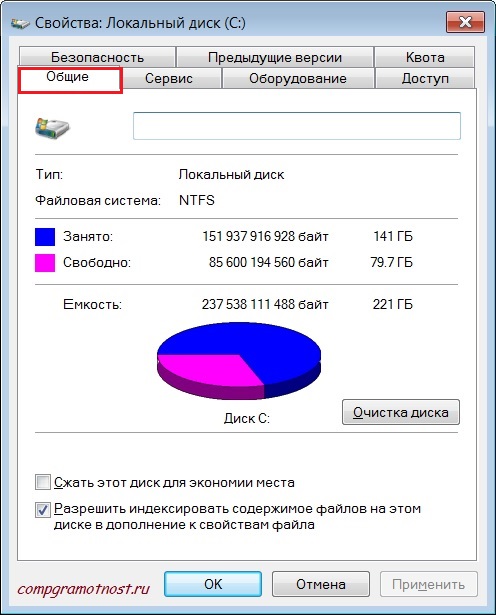локальный диск с что это такое
Локальный диск
В этом уроке я расскажу, что такое Локальный диск. Какие они бывают, где находятся на компьютере. А также как ими правильно пользоваться.
Локальный диск — это хранилище информации на компьютере. То место, где находятся все данные на ПК: видео, музыка, документы, фото и прочее.
Зайти в него можно из значка «Этот компьютер». Для этого кликните по иконке Проводника на Панели задач.
В левом списке щелкните по «Этот компьютер». В части «Устройства и диски» будут показаны все Локальные диски компьютера (на картинке их три). Именно в них и хранится информация на ПК.
Один такой раздел есть всегда и называется «Локальный диск C». Внутри него несколько папок с английскими названиями.
А в них много разных иконок — папок и файлов с непонятными названиями. Они «отвечают» за работу ПК, это и есть операционная система Windows.
Если же вы здесь что-нибудь нарушите — удалите, поменяете название, перенесете, — то компьютер может выйти из строя. Поэтому в разделе C лучше ничего не «трогать». Лучше вообще в него не заходить. По крайней мере, до тех пор, пока вы не научитесь свободно пользоваться компьютером.
Локальный диск D и другие разделы — это самые важные значки на ПК. В них мы будет хранить всю нашу информацию: книги, музыку, фото и картинки, документы и так далее.
Откройте какой-нибудь диск (D или E). Если вы недавно купили компьютер, то, скорее всего, в нем ничего не будет. Но если же компьютером пользовались, то в этих разделах будут файлы и папки с информацией. Можете «погулять» по ним.
В этих местах мы будет хранить всю информацию. Это касается диска D и любых других, кроме C — в нем находится система, и нам там делать нечего.
Многие люди по незнанию хранят свои данные в «Документах» и на Рабочем столе (на экране). Это большая ошибка. Давайте проверим, как обстоят дела на вашем ПК:
На значки со стрелкам не обращайте внимания. Они называются ярлыки и пока нас не интересуют. Посмотрите, есть ли там папки и файлы без стрелочек. Вот их-то как раз и не должно быть на Рабочем столе, они должны быть в диске D или любом другом, кроме C.
Научиться переносить файлы и папки в другие разделы можно из урока Копирование.
Также откройте «Документы». Такая иконка находится на Рабочем столе или в кнопке «Пуск». Если там несколько папок и они пустые или практически пустые, то всё в порядке. А вот если в Документах много файлов и папок с важной информацией, то нужно перенести их в Локальные диски (D или E).
Дело в том, что Рабочий стол, а также папка «Документы» на самом деле находятся в разделе C. То есть там, где операционная система Windows. И если вдруг что-то произойдет, например, испортится система или проникнет вирус, есть большая вероятность, что из «Документов» и с Рабочего стола все сотрется. А кроме того, отдел C может переполниться, и компьютер начнет работать очень медленно или вообще перестанет работать.
Лучше лишний раз не рисковать и «складывать» все важные папки и файлы в раздел D или любой другой Локальный диск, кроме C.
Локальные диски C и D, почему нельзя их засорять?

Подробно о локальных дисках?
Локальный диск C — это главный локальный раздел на компьютере, потому что именно в него по умолчанию устанавливается Операционная Система Windows и все основные программы. Обычно для этого диск выделяется 30 ГБ памяти, но, как видите, у меня он почти забит. Потому что, я в своё время очень увлекался играми и все ставил в раздел С. Поэтому, если будете устанавливать на свой компьютер игры, то устанавливайте их в локальный диск Д, ну или в любой другой, в противном случае очень скоро раздел C заполнится и компьютер начнёт зависать. Также, для экономии места, можете архивировать данные, этот способ освободит память на диске.

Локальный диск D — чаще всего диск Д создают для того, чтобы хранить на нём: фильмы, игры, видео, фото или установочные файлы программ. Вы, наверное, подумали, а зачем нужен локальный раздел Д, если все это можно держать в разделе C.
Приведу пример: допустим, вам потребуется переустанавливать систему Windows, перед переустановкой вам лучше отформатировать диск С, во избежание последующих проблем с недостатком памяти. Но если, на нём у вас содержатся важные файлы или документы вам придётся повозиться с переносом их в локальный раздел D и только потом можно будет начинать переустановку. Так что лучше всего перемещайте все важные файлы в D.
Хочу заметить, что при форматировании С, диск Д не трогается.
Вывод: старайтесь не засорять раздел С. лучше всего перемещать большие файлы, такие как: фильмы или игры в другой.
Вот и подошла к концу моя статья, вы узнали что такое локальные диски C и D, а также какой из них за что отвечает и почему нельзя их засорять.
Что такое жесткий диск?

На любом компьютере хранятся различные файлы, будь то фотографии, видео или текстовые документы, это не столь важно.
А задавались ли Вы вопросом, на чем именно они хранятся, как, какая деталь за это отвечает и где она находится?
Если да, то сегодня Вы получите ответ!
Что такое жесткий диск?
Жесткий диск, так же его называют локальный диск или винчестер – это именно та часть компьютера, на которой хранятся все Ваши данные! Но естественно он не безграничен и имеет свой объем памяти, так же как любой накопитель (флешка, диск). Но в отличие от последних, объем винчестера куда больше.
Подробнее о размерах мы поговорим в следующей статье.
Физически жесткий диск находиться в системном блоке, ну а для того чтобы посмотреть его содержимое нужно просто зайти в “Мой компьютер”, затем в нужный “Локальный диск” (если он не один).
Для этого дважды щелкаем по ярлыку на рабочем столе:
Если его нет, то зайдите в меню “Пуск” и уже там нажмите “Компьютер”.
После чего откроется примерно такое окно:
Здесь мы можем посмотреть объем локальных дисков и сколько места еще осталось. Если у Вас эта информация не отображается, тогда щелкните по локальному диску ПРАВОЙ кнопкой мышки и в контекстном меню выберите “Свойства”.
Деление жесткого диска
На самом деле у меня в системном блоке, только один физический диск. Но как показывает картинка выше, виртуально он разбит на два локальных, “C” и “D”.
Это сделано для удобства. Дело в том, что локальный диск “С” (он есть у всех) является системным диском, т.е. в нем хранятся все системные файлы. Поэтому я не советую хранить на нем важные данные, так как случись что с Windows’ом, восстановить их будет не просто!
Стандартные папки: “Мои документы”, “Мои изображения”, “Моя музыка” и даже рабочий стол, находятся во власти диска “С”, следовательно, хранить файлы в этих местах так же небезопасно!
Другое дело иметь дополнительный диск!
Он никоим образом не относится к системным файлам и поэтому даже если что-то случится с операционной системой, Ваши файлы будут в порядке!
Внешние жесткие диски
Если Ваш диск не разделен, можно обратиться к знающему человеку который это сделает.
Еще как вариант можно приобрести внешний жесткий диск!
В отличие от внутренних они более компактные и красивые. Плюс ко всему Вы получаете дополнительную память, а так как эти жесткие диски подключаются через USB-порт (как любая флешка), Вы в любой момент можете взять его с собой, куда угодно!
Если Вы считаете эту информацию полезной то, пожалуйста поделитесь ей с друзьями в социальных сетях! При возникновении вопросов, обязательно задавайте их в комментариях!
Компьютерная грамотность с Надеждой
Заполняем пробелы — расширяем горизонты!
Физические и логические диски
Главными в компьютере являются процессор и оперативная память. Но они работают только тогда, когда компьютер включен. А что происходит с информацией, когда компьютер выключен?
Тогда информация хранится на жестком диске (винчестере). При включении компьютер загружается именно со своего жесткого диска.
Есть и другие устройства для хранения данных – дискеты, флешки, CD и DVD-диски.
Что такое физический и логический жесткий диск
Жесткий диск является физическим устройством, т.е. его можно физически установить, заменить или удалить.
Для удобства работы жесткий диск разбивают на логические диски, которые являются виртуальными и их нельзя, что называется, потрогать руками.
На одном жестком диске может быть:
Например, если на одном компьютере работают несколько пользователей, то удобно сделать так, чтобы у каждого из них был свой логический диск для хранения своей информации.
Имена дисков
Каждый диск на компьютере (как физический, так и логический) в обязательном порядке должен иметь свое имя. Дискам принято давать имена заглавными латинскими буквами, после которых обязательно присутствует двоеточие – A:, B:, C:, D:, E: и так до конца алфавита.
Не могу вспомнить случая, когда использовалась хотя бы половина латинского алфавита для обозначения имен дисков. Первые две буквы (A: и B:) зарезервированы для обозначения дискет (гибких дисков), а имя первого жесткого диска обычно бывает C:
Если есть один дисковод для работы с дискетами и один жесткий диск, то их имена будут не A: и B:, а A: и C:, так как имя B: принадлежит гибкому диску. Сейчас на компьютере может уже и не быть дисководов для работы с дискетами, однако имена A: и B: все равно не используются для других целей.
Как уже упоминалось, жесткий диск может быть разбит на несколько частей, каждой из которых присваивается свое логическое имя.
Например, жесткий диск C: объёмом 30 Гигабайт можно разбить на логические диски C: объёмом 20 Гигабайт и D: объёмом 10 Гигабайт или на C:, D: и E: различной емкости.
Жесткий диск с помощью специальных программ можно разбить так, чтобы на одном логическом диске (на диске C:) хранить операционную систему, а на другом (на диске D:) – данные пользователя. Тогда, например, при сбое пропадет только информация на диске C:, а бесценная информация пользователя сохранится на диске D:. Хотя сейчас многие пользуются одним логическим диском C:.
Для имен CD и DVD дисков используют буквы латинского алфавита, которые следуют сразу за теми, что были не использованы для логических имен жесткого диска. При подсоединении к компьютеру, например, флешки она будет обозначаться первой незанятой буквой латинского алфавита.
Рис. 1. Диски: их имена и значки
Пример. На рисунке видно, что в компьютере есть дисковод для дискет A:, два раздела жёсткого диска C: и D: (два логических диска), дисковод для компакт-дисков E: и подключена флешка, которая обозначается буквой F:.
Кстати, обратите внимание, что картинки (точнее, значки) для обозначения жесткого диска, дисковода для дискет, дисковода для компакт-дисков и для флешки являются разными, чтобы их легче было различать.
Важнейшей характеристикой дисков является их объём (так называемый объём дисковой памяти). Давайте посмотрим, каким образом его можно определить для разных версий Windows: 10, 8, 7 и XP.
Примечание. Рисунки, которые идут ниже, кликабельны: один клик по рис. увеличивает его до максимального размера, второй клик возвращает в исходное состояние.
Диски Windows 10: cколько места свободно и сколько занято
В Windows 10 посмотреть, сколько осталось свободного места на диске и сколько там занято, можно одним из двух способов:
Если кликнуть правой кнопкой мыши (ПКМ) по значку «Пуск» (1 на рис. 2), то можно открыть:
Рис. 2. Где в Windows 10 находится Проводник и Управление дисками
Сначала давайте откроем «Проводник» (2 на рис. 2), в котором нас интересует опция «Этот компьютер» (1 на рис. 3):
Рис. 3. Опция «Этот компьютер» в Windows 10
Если кликнуть по значку «Acer (C:)» левой кнопкой мыши (2 на рис. 3), то будет показано содержимое диска. А если щелкнуть по этому значку ПКМ (правой кнопкой мыши), то откроется меню, в котором нас интересует опция «Свойства» (2 на рис. 4):
Рис. 4. Диск Windows 10, нам нужны «Свойства»
В «Свойствах» диска показывается, сколько занято места на диске и сколько свободно (рис. 5):
Рис. 5. Диски Windows 10: сколько места свободно и сколько занято
Другой способ для того, чтобы определить размер свободного и занятого диска в Windows 10, состоит в том, что можно по кнопке «Пуск» (1 на рис. 2) кликнуть ПКМ (правой кнопкой мыши). Далее выбираем опцию «Управление дисками», после чего откроется окно:
Рис. 6 (клик по рис. для увеличения). Управление дисками в Windows 10
Диск 0 на рис. 6 — это системный диск, занятый системой. Нас интересует диск «Acer (C:)». Если по нему кликнуть, будет показана информация, что на диске свободно 59% (рис. 6) или 139 гигабайт.
Диски в Windows 8
В Windows 8 с помощью Поиска (значок Поиска имеет вид лупы) ищем приложение «компьютер»:
Рис. 7. Поиск приложения Компьютер в Windows 8
Открываем приложение «Компьютер» (3 на рис. 7), появится окно с таким же названием:
Рис. 8. Информация о дисках в Windows 8
На рис. 8 видно, что имеется системный диск Windows (C:) и карта памяти Samsung_dop (D:). Также наглядно представлена информация, сколько места свободно и занято на этих дисках.
Размер диска Windows 7
На рис. 9 (первый клик по рисунку для его увеличения, второй клик — для его уменьшения) приведен путь, который надо пройти, чтобы определить размер диска в Windows 7:
Рис. 9. Как найти диски в Windows 7
В результате в Windows 7 появится окно «Свойства» (рис. 10):
Рис. 10. Свойства диска. Вкладка «Общие».
Открываем вкладку «Общие» (рис. 10), смотрим, сколько места на выбранном диске C: свободно и сколько занято.
Размер диска Windows XP
Для этого открываем папку «Мой компьютер» (рис. 1). Подводим мышь к значку жесткого диска (например, C:) и кликаем правой кнопкой мыши по нему.
При этом открывается контекстное меню (то есть, меню, относящееся только к выбранному объекту), в котором щелкаем левой кнопкой мыши по опции «Свойства». При этом в открывшемся окне можно увидеть общую емкость диска C:, а так же сколько занято и сколько свободно.
Так же можно сделать для определения емкости диска D: и других устройств, если они физически присутствуют. Если дискета не вставлена в дисковод, то емкость тогда будет равна нулю.
На рисунке 11 приведена емкость флешки:
Рис. 11. Свойства флешки и размер места на флешке: сколько занято и свободно
В чем разница между локальным диском C и D?
Диск C: обычно является жестким диском (HDD) или SSD. Почти всегда Windows загружается с диска C :, и основные файлы Windows и программные файлы (также известные как файлы вашей операционной системы) будут находиться там. Привод D: обычно вспомогательный. … Диск C: — это жесткий диск с запущенной операционной системой.
Для чего используется диск D?
Диск D: обычно представляет собой дополнительный жесткий диск, установленный на компьютере, часто используемый для хранения раздела восстановления или для обеспечения дополнительного дискового пространства. Вы можете решить очистить содержимое диска D :, чтобы освободить место, или, возможно, потому, что компьютер передается другому работнику в вашем офисе.
Я должен загружать на диск C или D?
Так что любой диск подойдет, но диск D: имеет наибольший смысл. Если вам по какой-либо причине необходимо отформатировать операционную систему, вы потеряете только свою ОС и все, что вы поместите на диск C :. Таким образом, вы можете переустановить ОС на диск C: и с минимальным временем простоя.
Что такое локальный диск C и D?
для использования в качестве накопителей данных или резервных дисков. Большинство людей используют диск C: для операционной системы Windows и установки программ. Поскольку вы, вероятно, не меняли жесткий диск самостоятельно из-за характера вашего вопроса, диск D: используется многими производителями в качестве дисков восстановления.
Почему мой диск C полон, а диск D пуст?
На моем диске C недостаточно места для загрузки новых программ. И я обнаружил, что мой диск D пуст. … Диск C — это место, где установлена операционная система, поэтому, как правило, на диске C должно быть достаточно места, и мы не должны устанавливать на него другие сторонние программы.
Можно ли устанавливать программы на диск D?
Могу ли я поставить игры на свой D диск?
Большинство игр должны нормально работать, если они установлены на другом диске. Для этого создайте новую папку на диске D и назовите ее как-нибудь вроде Games, если вы устанавливаете прямо с DVD или подобного. Когда игра устанавливается, она спросит вас, куда вы хотите ее установить.
Обязательно ли устанавливать Steam на диск C?
Вы можете установить Steam игры в любом месте на своем компьютере. Но желательно устанавливать его в указанном Steam (C: Program Files (x86) steam steamapps ). В противном случае ограничений нет, если в указанном вами месте достаточно места.
Где мне сохранять файлы C или D?
На компьютерах с Windows большинство файлов, с которыми вы работаете, сохраняются на диске C :, который является диском по умолчанию. Чтобы сохранить на другой диск (например, флешку), вам нужно знать букву диска и указать эту букву диска при сохранении файла.
Что произойдет, если локальный диск C заполнен?
Если пространство памяти диска C заполнено, вам необходимо переместить неиспользуемые данные на другой диск и удалить установленные приложения, которые не используются часто. Вы также можете выполнить очистку диска, чтобы уменьшить количество ненужных файлов на дисках, что может помочь компьютеру работать быстрее.
Как переключиться с хранилища C на хранилище D?
Метод 2. Перенести программы с диска C на диск D с настройками Windows.
Могу ли я перенести файлы с диска C на диск D?
Для этого вы можете переместить несколько файлов. Вы можете переместить все данные в папку «Пользователи», чтобы освободить место на диске C :. … Вы также можете изменить каталог файлов в ваших папках загрузки и файлы, которые вы хотите сохранить на свой диск D :, чтобы сэкономить место.
Что означает диск C?
Назначение вашего жесткого диска (C: диск)
Диск C:, также известный как жесткий диск вашего компьютера, выполняет важную работу по хранению операционной системы вашего компьютера (Windows, Mac OS, Linux и т. Д.), А также приложений, которые вы используете (например, Microsoft Office, Adobe, Mozilla Firefox. ) и файлы, которые вы загружаете из Интернета.
Почему диск C показывает полный?
Как сделать мой диск D основным диском?
Что произойдет, если диск D заполнен?
Этот диск с точки зрения данных намного меньше, чем диск C, и если вы не обратите внимание, то диск восстановления может быстро засоряться и переполняться. В результате вы столкнетесь с проблемой «Диск D для восстановления Windows 10 почти заполнен» и потеряете доступ ко многим функциям компьютера.